노트북 배터리 수명을 극대화하는 10가지 Windows 11 설정

노트북 배터리는 시간이 지날수록 성능이 저하되고 용량이 줄어들어 가동 시간이 줄어듭니다. 하지만 Windows 11 설정을 좀 더 세부적으로 조정하면 배터리 수명이 눈에 띄게 향상되는 것을 볼 수 있을 것입니다.
Microsoft에서 더 많은 사용자가 Windows Hello 기반 로그인 옵션을 사용하도록 장려하기 위해 노력하고 있음에도 불구하고 , 기존의 비밀번호 기반 로그인 방식은 여전히 Windows 11의 일부입니다. 그럴 만한 이유가 있습니다.
일반 비밀번호로 로그인하는 것보다 PIN을 사용하는 것을 선호하는 경우에도 백업 옵션으로 계정 비밀번호를 설정할 수 있습니다. PIN을 잊어버리거나 오류가 발생할 경우 편리하게 로그인할 수 있는 방법입니다. 하지만 계정 비밀번호를 잊어버린 경우는 어떻게 되나요?
Windows 11의 설정 앱에서 계정 비밀번호를 변경할 수 있습니다. 비밀번호를 기억하지 못하는 경우 명령 프롬프트에서 비밀번호를 재설정할 수 있습니다. 오늘의 기사에서는 Windows 11 에서 계정 비밀번호를 변경하는 여러 가지 방법을 보여드리겠습니다 .
1. Ctrl + Alt + Delete로 계정 비밀번호 변경
Ctrl + Alt + Delete 조합은 응용 프로그램으로 인해 PC가 응답하지 않는 경우, 재시작을 수행하거나 작업 관리자에 액세스하려는 경우에 자주 사용됩니다 . 하지만 이 키 조합은 비밀번호 변경 옵션을 포함한 다른 유용한 도구에도 액세스할 수 있게 해줍니다.
Ctrl + Alt + Delete 사용자 메뉴에서 계정 비밀번호를 빠르게 변경하려면 다음 단계를 따르세요.
1. 키보드에서 Ctrl + Alt + Delete를 눌러 사용 가능한 옵션을 확인하세요.
2. 다음으로, 비밀번호 변경 옵션을 클릭하세요 .
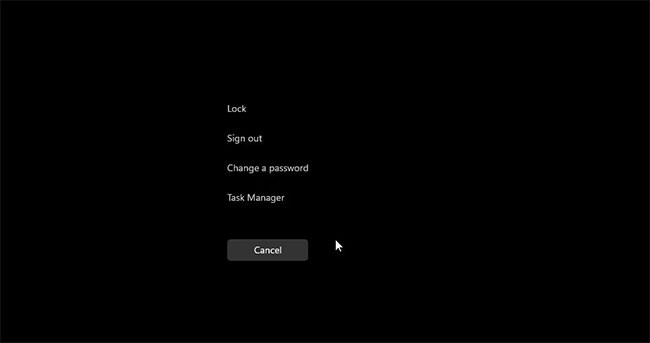
3. 다음으로, 이전 계정 비밀번호를 입력하세요.
4. 다음으로, 새로운 비밀번호를 입력하고 확인해야 합니다.
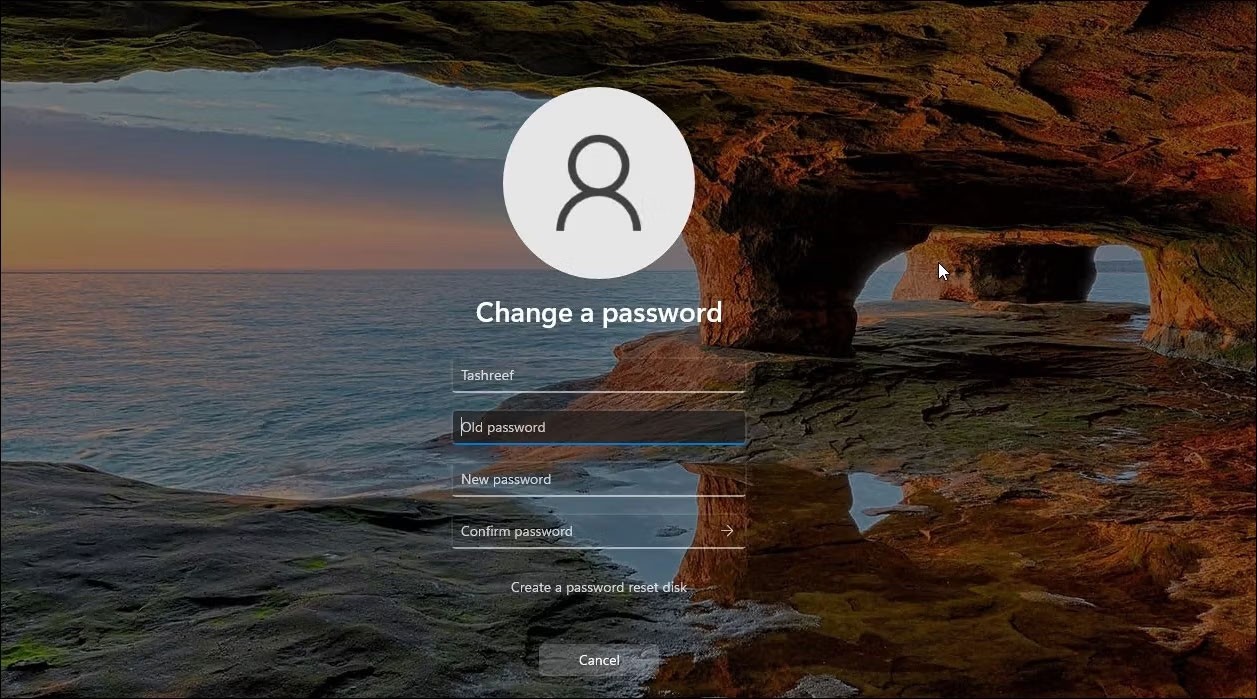
5. Enter 키를 누르 거나 오른쪽 화살표 아이콘을 클릭하여 비밀번호를 변경하세요.
계정 비밀번호를 변경하는 빠른 방법입니다. 이 방법으로 문제가 해결되지 않으면 설정 앱을 사용하여 동일한 작업을 수행할 수 있습니다.
2. 설정 앱을 통해 계정 비밀번호 변경
설정 앱에서 로컬 계정 비밀번호를 쉽게 변경할 수 있습니다. 하지만 이를 위해서는 현재 계정 비밀번호를 알아야 합니다. 그렇지 않은 경우 아래의 비밀번호 재설정 방법을 건너뛰세요.
계정 비밀번호를 변경하려면:
1. Win + I를 눌러 설정을 엽니 다 .
2. 왼쪽 창에서 계정 탭을 엽니다.
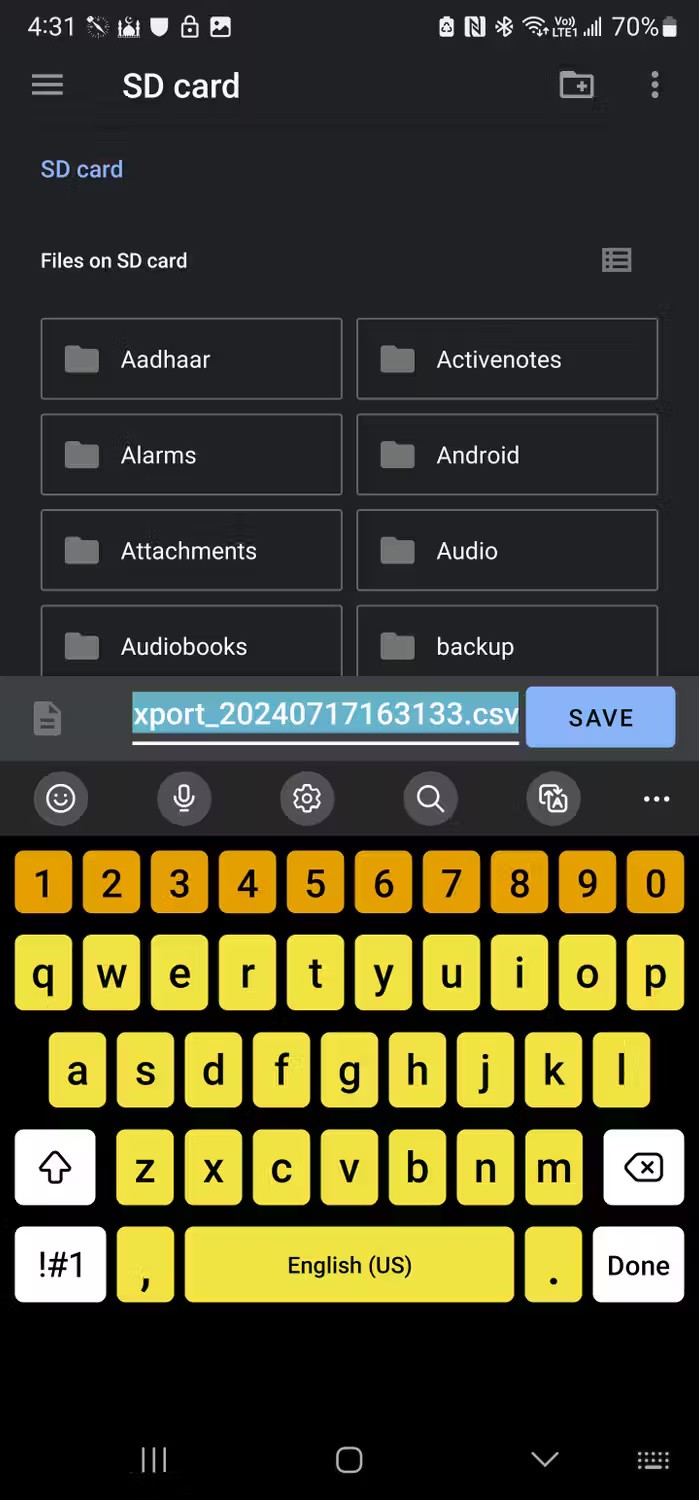
3. 다음으로, 로그인 옵션을 클릭하세요 .
4. 비밀번호 옵션을 클릭하여 확장합니다 .
5. '변경'을 클릭 하고 현재 비밀번호를 입력하세요.
6. 다음을 클릭합니다.
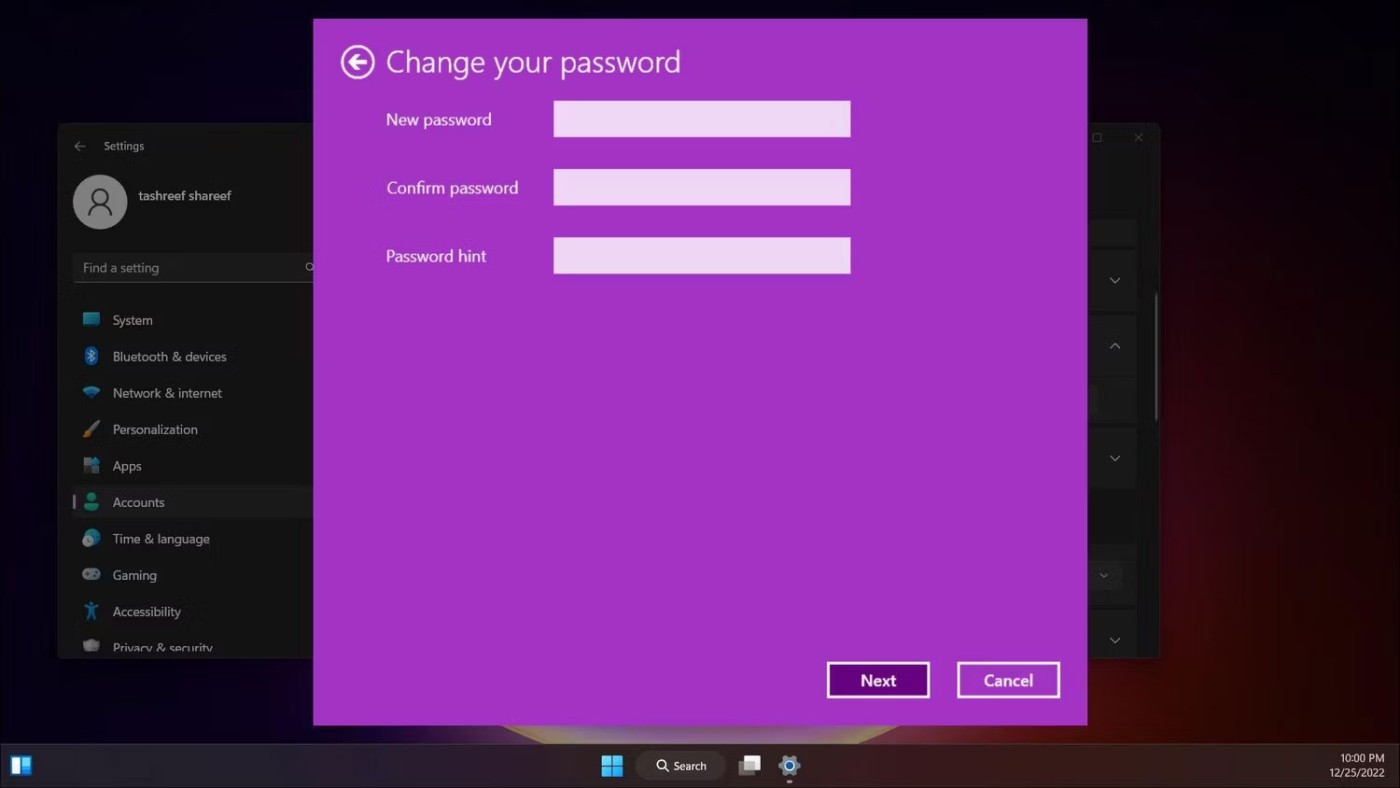
7. 다음으로, 확인을 위해 새로운 비밀번호를 두 번 입력하세요.
8. 비밀번호 힌트를 추가할 수도 있습니다. 그렇지 않은 경우에는 비워 두세요.
9. 다음을 클릭한 다음 마침을 클릭하여 변경 사항을 저장합니다.
3. 사용자 계정을 사용하여 Windows 사용자 계정 비밀번호를 재설정합니다(비밀번호를 잊어버린 경우)
현재 비밀번호를 모르지만 대체 옵션을 사용하여 로그인할 수 있는 경우 사용자 계정 유틸리티를 사용하여 비밀번호를 재설정할 수 있습니다. 현재 비밀번호가 없어도 사용자 계정을 추가하거나 제거하고 비밀번호를 재설정할 수 있습니다.
현재 로그인한 계정이 아닌 다른 사용자 계정의 비밀번호만 재설정할 수 있습니다. 다른 관리자 계정으로 로그인하세요. 관리자 권한이 있는 다른 계정이 없으면 Windows 11에서 기본 제공 관리자 계정을 활성화하고 사용자 계정 비밀번호를 재설정할 수 있습니다.
사용자 계정 비밀번호를 재설정하려면:
1. 비밀번호를 재설정하려는 계정에서 로그아웃하고 다른 사용자 계정으로 로그인합니다.
2. 다음으로 Win + R을 눌러 실행을 엽니 다 .
3. netplwiz를 입력 하고 확인을 클릭합니다 .
4. 사용자 계정 대화 상자에서 비밀번호를 재설정할 사용자 계정을 선택합니다 .
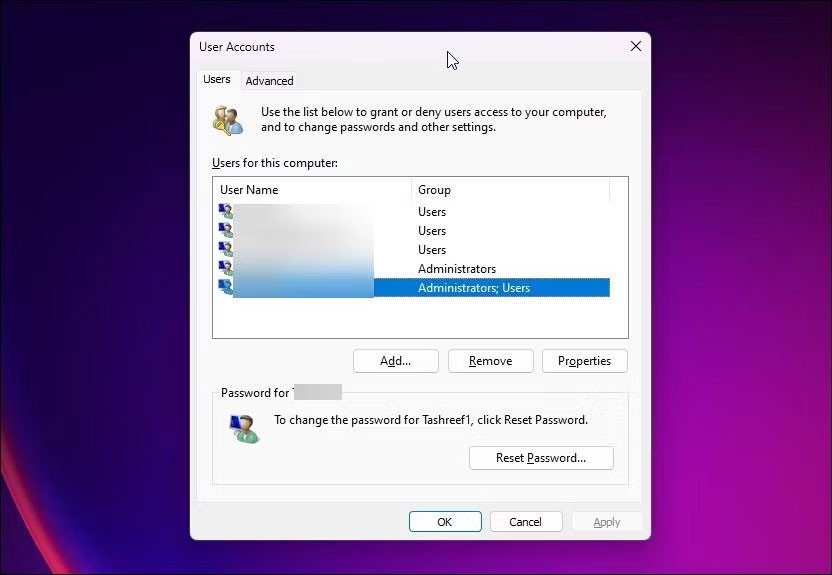
5. 다음으로, 비밀번호 재설정 버튼을 클릭하세요 .

6. 비밀번호 재설정 대화 상자 에서 새 비밀번호를 입력하고 확인합니다.
7. 확인을 클릭하여 변경 사항을 저장합니다.
8. 사용자 계정 대화 상자를 닫으면 이제 새 비밀번호로 로그인할 수 있습니다.
4. 명령 프롬프트를 사용하여 계정 비밀번호 재설정
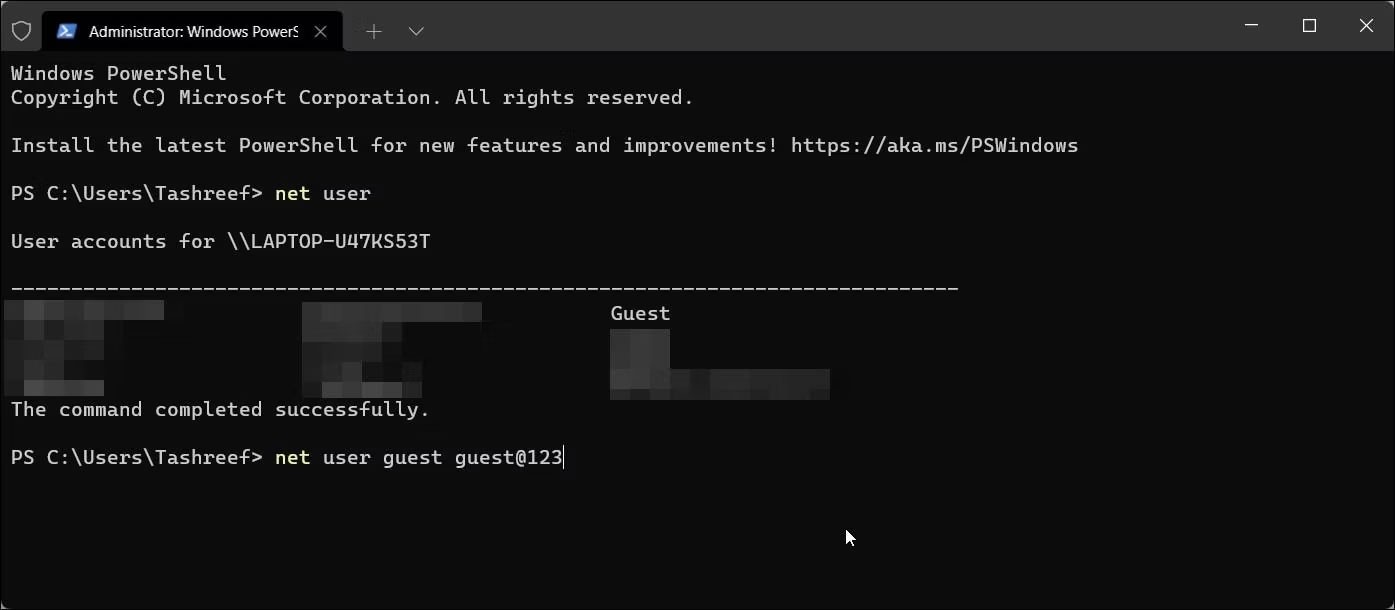
계정 비밀번호를 변경하는 쉬운 방법은 명령 프롬프트를 이용하는 것입니다 . 이 기능 역시 이전 비밀번호를 모르는 상태에서 비밀번호를 변경하려는 경우에 유용합니다.
비밀번호를 재설정하려면 net user 명령 다음에 새 사용자 이름과 비밀번호를 입력하면 됩니다. 명령 프롬프트를 사용하여 계정 비밀번호를 변경하려면 다음 단계를 따르세요.
1. Win + X를 눌러 WinX 메뉴를 엽니다.
2. 메뉴에서 터미널(관리자)을 클릭합니다. UAC에서 메시지가 표시되면 예를 클릭합니다 .
3. Windows 터미널에서 새 탭 아이콘 근처에 있는 드롭다운 버튼을 클릭 하고 명령 프롬프트를 선택합니다.
4. 명령 프롬프트 탭에서 다음 명령을 입력하고 Enter 키를 눌러 컴퓨터에서 사용 가능한 모든 사용자 계정을 확인하세요.
net user5. 다음으로, 다음 명령을 입력하고 Enter 키를 눌러 지정된 사용자 계정의 비밀번호를 재설정합니다.
net user username newpassword6. 위 명령에서 username을 계정 사용자 이름으로 바꾸고 new password를 설정하려는 비밀번호로 바꾸세요.
예를 들어, Guest 사용자 계정의 비밀번호를 재설정하려는 경우 전체 명령은 다음과 같습니다.
net user guest guest@123강력한 비밀번호를 만들려면 대문자, 소문자, 숫자, 그리고 특수문자를 조합한 비밀번호를 사용하세요. 이 시간 동안 녹음하고 싶을 수도 있습니다.
7. 비밀번호가 재설정되면 명령 프롬프트에 명령이 성공적으로 완료되었다는 메시지가 표시됩니다.
8. exit를 입력 하고 Enter 키를 눌러 명령 프롬프트를 닫습니다.
5. 제어판을 사용하여 계정 비밀번호 변경
클래식 제어판에는 대부분의 시스템 설정 기능이 그대로 유지되어 있습니다. Windows 11에서 사용자 계정 비밀번호 등을 변경하는 데 사용할 수 있습니다.
제어판을 사용하여 Windows 계정 비밀번호를 변경하려면:
1. Win + R을 눌러 실행을 엽니다.
2. control을 입력하고 확인을 클릭합니다.
3. 제어판 에서 사용자 계정 으로 이동한 다음 사용자 계정을 다시 클릭합니다.
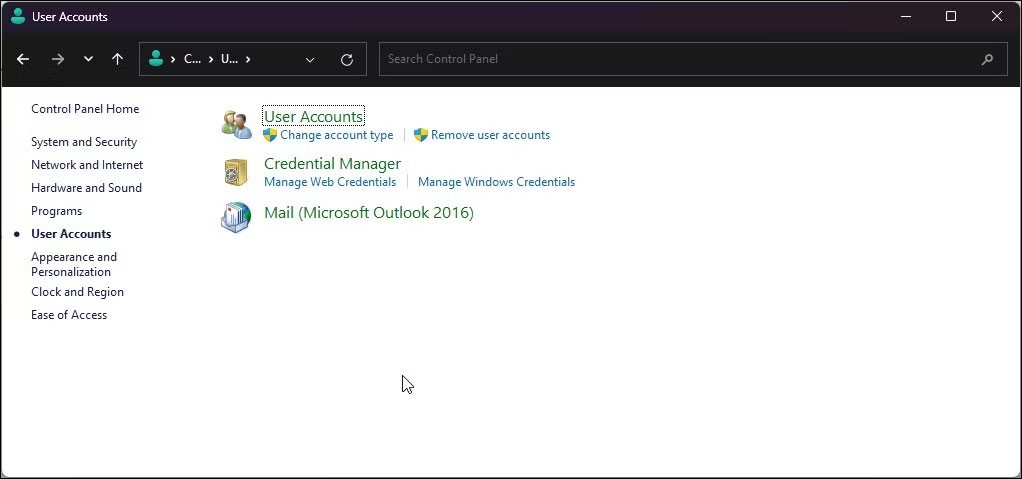
4. 다음으로, 다른 계정 관리를 클릭합니다.
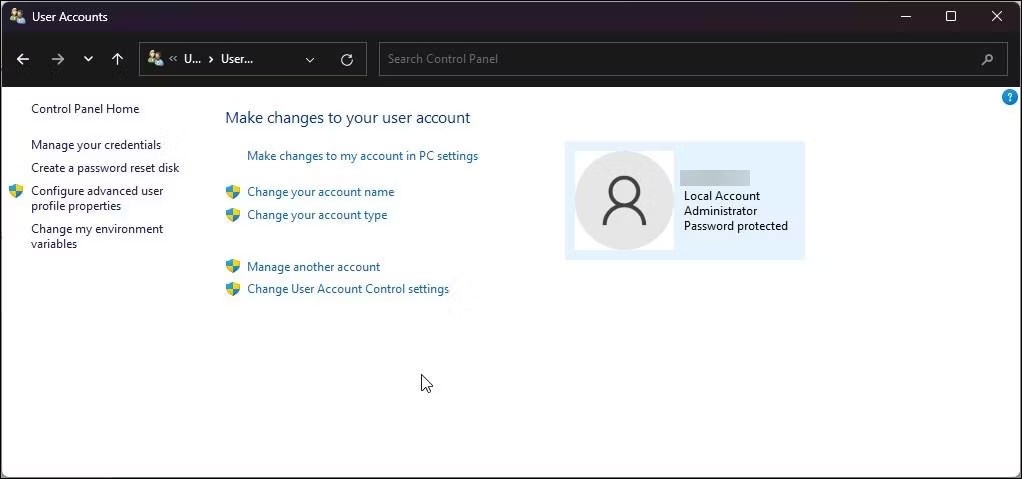
5. 비밀번호를 변경하려는 사용자 계정을 선택하세요.
6. 다음으로, 사용자 계정 변경 아래의 비밀번호 변경 옵션을 클릭합니다 .
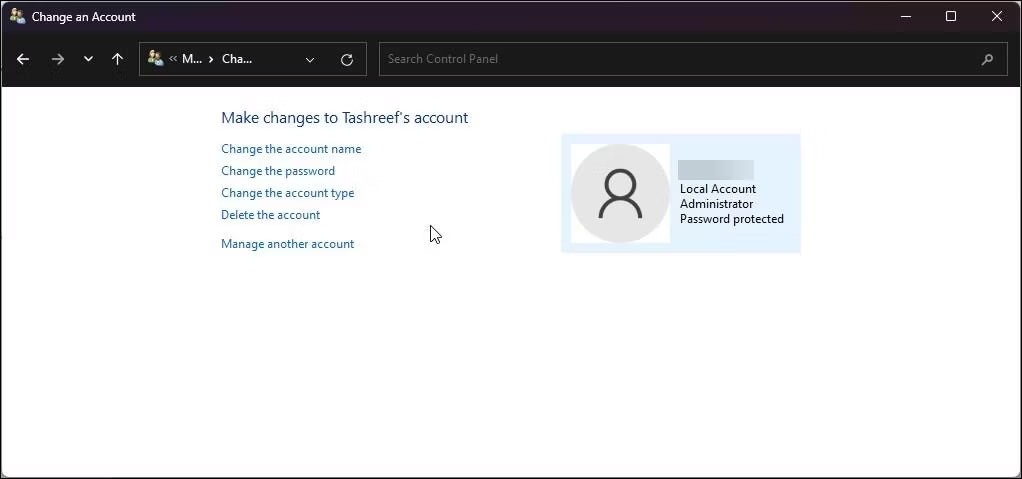
7. 현재 비밀번호를 입력한 후 새 비밀번호를 입력하세요. 새로운 비밀번호를 확인하고 힌트를 입력하세요. 비밀번호를 다시 잊어버렸을 때 유용합니다.
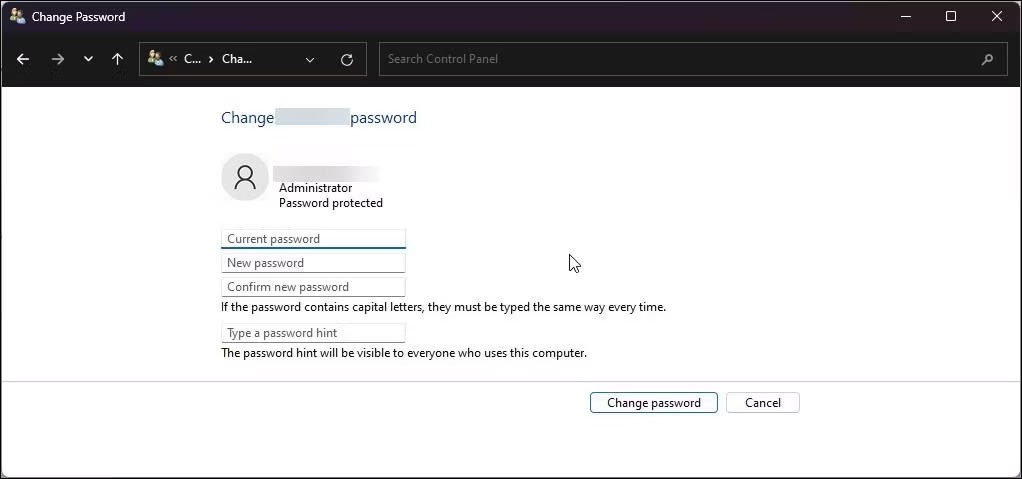
8. 비밀번호 변경을 클릭하여 변경 사항을 저장합니다.
6. 로컬 사용자 및 그룹을 사용하여 계정 비밀번호 변경
로컬 사용자 및 그룹 스냅인을 사용하면 사용자 계정에 대한 고급 변경 작업을 수행할 수 있습니다. 이를 사용하면 Windows 사용자 계정의 비밀번호 만료 날짜를 설정하고, 계정 만료 날짜를 추가하고, 사용자가 계정 비밀번호를 변경하는 것을 제한할 수 있습니다.
또한, 사용자 계정 비밀번호를 재설정할 수도 있습니다. lusrmgr을 사용하여 사용자 계정 비밀번호를 변경하려면 다음 단계를 따르세요.
1. Win + R을 눌러 실행을 엽니다 .
2. lusrmgr.exe를 입력 하고 확인을 클릭합니다 .
3. 로컬 사용자 및 그룹 대화 상자 에서 사용자 폴더를 선택합니다 .
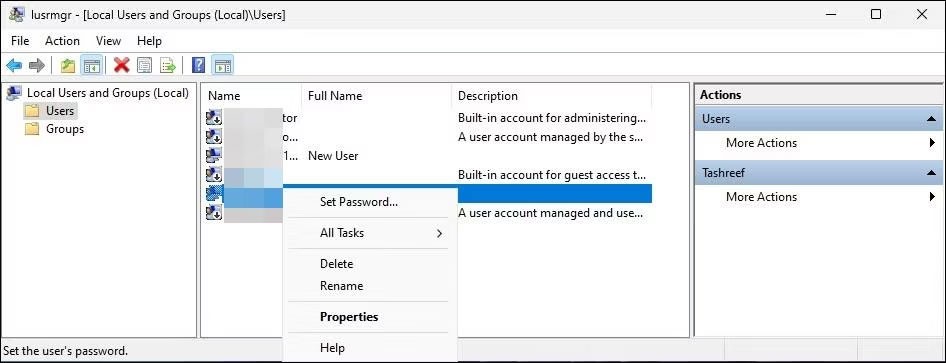
4. 오른쪽 창에서 사용자 계정을 마우스 오른쪽 버튼으로 클릭하고 암호 설정을 선택합니다 . 비밀번호 재설정 알림이 표시됩니다. 설명을 읽고 계속을 클릭하세요.
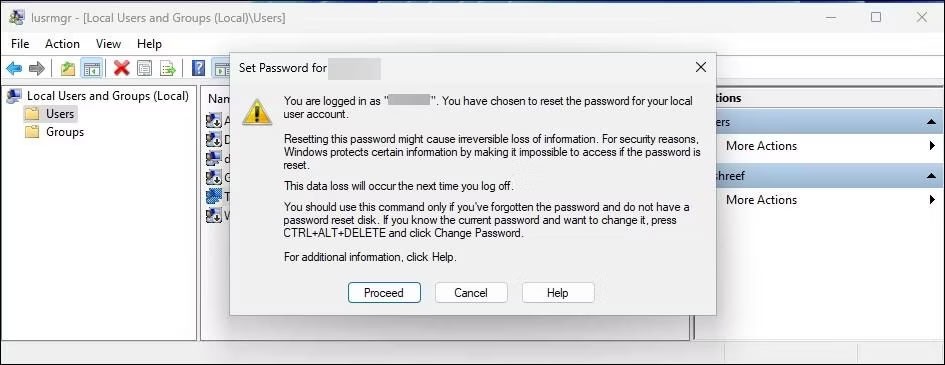
5. 다음으로, 새로운 비밀번호를 입력하고 주어진 필드에 동일한 비밀번호를 확인하세요.

6. 확인을 클릭하여 비밀번호를 재설정하고 변경 사항을 저장합니다.
Microsoft 계정 비밀번호를 변경하는 방법
Microsoft 계정으로 로그인하면 온라인으로 Microsoft 계정 비밀번호를 재설정할 수 있습니다. 방법은 다음과 같습니다. Microsoft 계정 비밀번호를 변경하는 방법 .
현재 비밀번호를 기억하거나 대체 로그인 옵션이 있는 경우 Windows 계정 비밀번호를 쉽게 변경할 수 있습니다. PC에 접속할 수 없는 경우 이러한 방법은 효과가 없습니다.
하지만 명령 프롬프트와 Windows 복구 환경을 이용하면 잊어버린 관리자 계정 비밀번호를 재설정할 수 있습니다.
노트북 배터리는 시간이 지날수록 성능이 저하되고 용량이 줄어들어 가동 시간이 줄어듭니다. 하지만 Windows 11 설정을 좀 더 세부적으로 조정하면 배터리 수명이 눈에 띄게 향상되는 것을 볼 수 있을 것입니다.
2023년, Microsoft는 인공 지능과 OpenAI와의 파트너십에 많은 투자를 하여 Copilot을 현실로 만들었습니다.
Microsoft는 2023년 5월에 Windows 11 22H2 KB5026446(빌드 22621.1778)(Moment 3라고도 함)을 통해 Bluetooth LE(저에너지) 오디오 지원을 도입했습니다.
Windows 11이 공식 출시되었습니다. Windows 10에 비해 Windows 11도 인터페이스부터 새로운 기능까지 많은 변화가 있었습니다. 자세한 내용은 아래 기사를 참조하세요.
90년대 Windows 버전의 향수를 불러일으키는 사용자 인터페이스에는 항상 뭔가 굉장히 멋진 것이 있습니다.
3년 전, 마이크로소프트가 윈도우 11을 발표했을 때, 이 운영체제는 곧바로 많은 논란을 불러일으켰습니다.
Mac에서 Windows 11 부팅 USB를 만드는 것은 Windows PC에서 만드는 것보다 확실히 어렵지만, 불가능한 것은 아닙니다.
Windows 11은 2021년 10월 5일에 공식 출시되었습니다. 이전의 주요 Windows 10 업그레이드와 달리 이번에는 Microsoft에서 업그레이드를 권장하지 않습니다.
2024년 10월 보고서는 다른 Windows 버전과 비교한 Windows 11의 시장 점유율에 대한 개요를 제공합니다.
테스트 중인 최신 변경 사항은 Windows 11 시작 메뉴에서 가장 성가신 문제 중 하나를 해결하며, 실제로 출시되기를 바랍니다.
Windows 11에서는 작업 표시줄이 화면 하단의 디스플레이 공간 중 작은 부분만 차지합니다.
Microsoft는 사용자들을 프리미엄 Office 앱으로 전환하기 위한 노력의 일환으로 2023년 말에 무료 텍스트 편집기인 WordPad를 종료할 예정입니다.
Windows 사진 뷰어는 Windows XP와 함께 처음 출시되었으며 곧 Windows에서 가장 자주 사용되는 도구 중 하나가 되었습니다.
Microsoft가 이번 주에 출시한 Windows 11의 최신 미리보기에는 설정 앱의 개선된 정보 섹션이 포함되어 있으며, 사용자는 이를 통해 컴퓨터 내부 하드웨어에 대한 자세한 정보를 얻을 수 있습니다.
AMD는 새로운 UEFI 지원 문서에서 9000 시리즈 이상의 Radeon GPU는 공식적으로 UEFI 모드만 지원할 것이라고 명시했습니다.
VPN이란 무엇이며, VPN의 장단점은 무엇일까요? WebTech360과 함께 VPN의 정의와 이 모델 및 시스템을 업무에 적용하는 방법에 대해 알아보겠습니다.
Windows 보안은 기본적인 바이러스 차단 이상의 기능을 제공합니다. 피싱, 랜섬웨어 차단, 악성 앱 실행 방지 등 다양한 기능을 제공합니다. 하지만 이러한 기능은 여러 겹의 메뉴 뒤에 숨겨져 있어 쉽게 찾을 수 없습니다.
한번 배우고 직접 시도해보면 암호화가 매우 사용하기 쉽고 일상생활에 매우 실용적이라는 걸 알게 될 겁니다.
다음 글에서는 지원 도구인 Recuva Portable을 사용하여 Windows 7에서 삭제된 데이터를 복구하는 기본 방법을 소개합니다. Recuva Portable을 사용하면 편리한 USB에 저장하여 필요할 때마다 사용할 수 있습니다. 이 도구는 작고 간단하며 사용하기 쉬우며 다음과 같은 기능을 제공합니다.
CCleaner는 단 몇 분 만에 중복 파일을 스캔한 후, 어떤 파일을 삭제해도 안전한지 결정할 수 있도록 해줍니다.
Windows 11에서 다운로드 폴더를 C 드라이브에서 다른 드라이브로 이동하면 C 드라이브의 용량을 줄이는 데 도움이 되고 컴퓨터가 더 원활하게 실행되는 데 도움이 됩니다.
이는 Microsoft의 일정이 아닌 사용자의 일정에 따라 업데이트가 이루어지도록 시스템을 강화하고 조정하는 방법입니다.
Windows 파일 탐색기는 파일 보기 방식을 변경할 수 있는 다양한 옵션을 제공합니다. 시스템 보안에 매우 중요한 옵션 중 하나가 기본적으로 비활성화되어 있다는 사실을 모르실 수도 있습니다.
적절한 도구를 사용하면 시스템을 검사하여 시스템에 숨어 있는 스파이웨어, 애드웨어 및 기타 악성 프로그램을 제거할 수 있습니다.
아래는 새 컴퓨터를 설치할 때 권장하는 소프트웨어 목록입니다. 이를 통해 컴퓨터에 가장 필요하고 가장 좋은 애플리케이션을 선택할 수 있습니다!
플래시 드라이브에 전체 운영 체제를 저장하는 것은 특히 노트북이 없는 경우 매우 유용할 수 있습니다. 하지만 이 기능이 Linux 배포판에만 국한된다고 생각하지 마세요. 이제 Windows 설치를 복제해 볼 때입니다.
이러한 서비스 중 몇 가지를 끄면 일상 사용에 영향을 주지 않고도 배터리 수명을 상당히 절약할 수 있습니다.
Ctrl + Z는 Windows에서 매우 자주 사용되는 키 조합입니다. Ctrl + Z를 사용하면 Windows의 모든 영역에서 작업을 실행 취소할 수 있습니다.
단축 URL은 긴 링크를 정리하는 데 편리하지만, 실제 목적지를 숨기는 단점이 있습니다. 악성코드나 피싱을 피하고 싶다면 무작정 링크를 클릭하는 것은 현명한 선택이 아닙니다.
오랜 기다림 끝에 Windows 11의 첫 번째 주요 업데이트가 공식적으로 출시되었습니다.




























